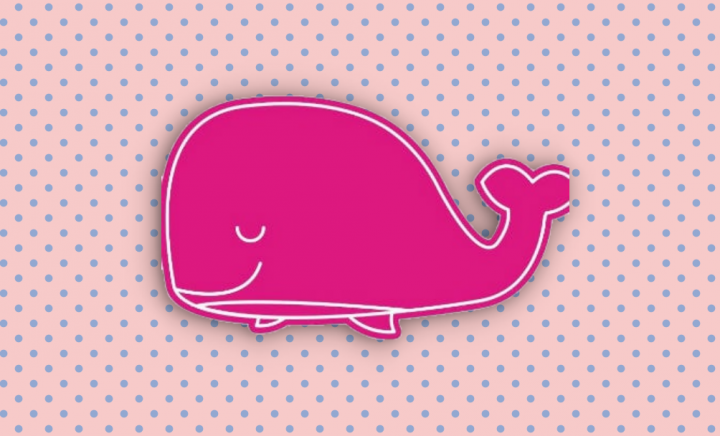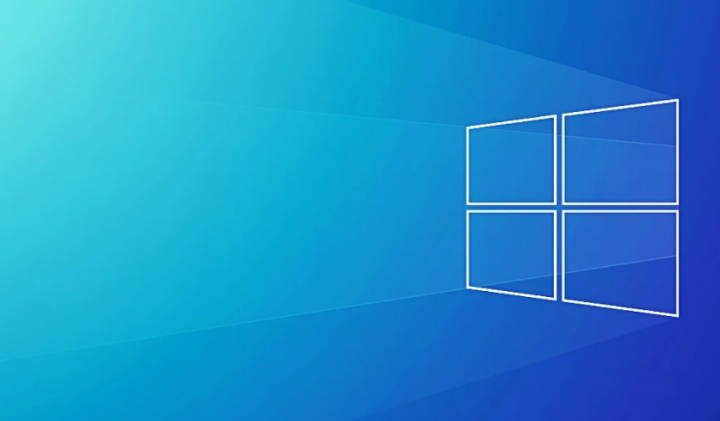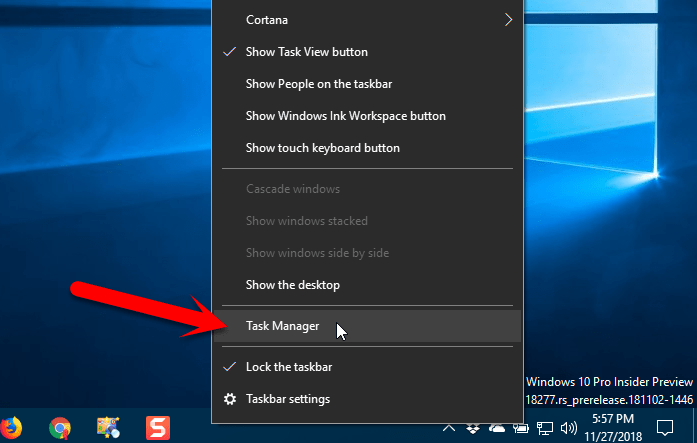Chkdsk ne peut pas s'exécuter car le volume est utilisé par un autre processus

Êtes-vous celui qui recherche une solution pour corriger «Chkdsk ne peut pas s'exécuter car le volume est utilisé par un autre processus»? Si oui, vous êtes au bon endroit. Chkdsk est un utilitaire de ligne de commande essentiel et compréhensible fourni avec chaque variante de Microsoft Windows . Comme son nom l'indique, son but est de vérifier votre disque.
Si vous voulez faire son travail, Chkdsk a besoin exclusif ou un accès complet au disque qu'il souhaite vérifier. S'il ne le fait pas, il affiche un message d'erreur indiquant que Chkdsk ne peut pas s'exécuter car le volume est utilisé par un autre processus est le résultat.
smash repo nouvelle URL
Regarde aussi: Bloqué sur Veuillez attendre le service de profil utilisateur - Réparer
Illustrations:
Voici la situation dont nous parlons:
Pour le vérifier vous-même:
- Rendez-vous sur une invite de commande Windows en tant qu'administrateur.
- Exécutez la commande chkdsk , y compris les options / f (résoudre les erreurs d'informations du système de fichiers) ou / r (réparer les erreurs physiques du disque).
Comme vous pouvez voir l'erreur, Chkdsk ne peut pas s'exécuter car le volume est utilisé par un autre processus est le résultat. L'autre processus? Windows lui-même.
Si vous souhaitez que Chkdsk résolve ou répare un disque, il devient le seul programme qui peut accéder au disque. (Volume, dans le message d'erreur, est juste un autre terme utilisé pour le disque, tout comme, processus / partition est un autre mot pour programme.)
Si un autre programme ouvre un fichier sur le disque, le fichier est considéré comme étant en cours d’utilisation et Chkdsk ne peut pas obtenir l’accès exclusif dont il a besoin.
Chkdsk ne peut pas résoudre ou réparer un lecteur à partir duquel il a été chargé pendant l'exécution de Windows.
Chkdsk vs autres disques
La réception de cette erreur sur le lecteur Windows est très courante. Mais ce n’est pas le seul cas. Par exemple, vous avez un lecteur D :. Si vous ouvrez l'Explorateur de fichiers Windows sur le lecteur D:, ou si vous ouvrez un document dessus, la même situation s'applique.
La solution est cependant plus simple: quittez ces programmes. Gardez à l'esprit que rien n'accède sur ce lecteur et réessayez. Terminé!
Chkdsk sur C:
La réponse se trouve dans la partie d'un message d'erreur:
chkdskAppuyez sur Y pour oui, puis sur Entrée, puis Chkdsk s'exécutera la prochaine fois que vous redémarrerez Windows, avant que Windows ne commence à fonctionner . C'est le seul moment où Chkdsk a un accès exclusif au disque système qu'il souhaite.
Quand Chkdsk s'exécute
Eh bien, chaque fois que vous redémarrez, le redémarrage se poursuivra normalement, jusqu'à ce que l'écran d'affichage change pour vous donner la possibilité d'éviter la vérification du disque.
Lorsque le message apparaît, vous avez quelques secondes pour appuyer sur n'importe quelle touche du clavier pour ignorer la vérification du disque, après quoi Chkdsk continue.
Une fois Chkdsk terminé, le PC doit redémarrer, puis charger normalement Windows.
L'erreur Chkdsk ne peut pas s'exécuter car le volume est en cours d'utilisation par un autre processus signifie que si vous souhaitez résoudre votre disque dur, Chkdsk est le seul programme qui y accède. Pour certains lecteurs, c'est assez simple, tout comme la fermeture du programme actif sur le lecteur.
Regarde aussi: Comment réparer les erreurs BCD si vous ne pouvez pas démarrer
Comment réparer «Chkdsk ne peut pas s'exécuter car le volume est utilisé par un autre processus»:

Chkdsk s'exécute automatiquement après le redémarrage
Windows peut apporter une résolution intégrée à ce problème. Et la résolution est que vous redémarrez le PC et Windows exécutera automatiquement chkdsk avant que votre machine ne démarre. Avant le processus de démarrage, le volume n'est pas utilisé, il peut être verrouillé facilement et une analyse peut être effectuée sans aucun problème. Pour cela, effectuez ceci:
- Lorsque le problème persiste, il vous demandera si vous souhaitez vérifier le volume lors du prochain redémarrage. Alors juste entrer Oui et frapper Entrer clé.
- Vous recevrez ensuite rapidement un message de confirmation indiquant que le volume sera vérifié / marqué au redémarrage.
- Mettez fin à votre session en cours et redémarrez votre PC pour autoriser
chkdskCours.
Exécutez Chkdsk dans l'environnement de pré-démarrage
Si la dessus ne fonctionne pas pour vous, voici une autre façon d’essayer. Suivez ces instructions:
- Initialement, démarrez Options de récupération avancées .
- Dirigez-vous vers Options avancées , choisir Invite de commandes .
- Dans la fenêtre d'invite de commandes, saisissez
chkdsk C: /r /xcommande avec des paramètres valides, par exemplechkdsket frapper Entrer clé. - Maintenant
Chkdsk cannot run because the volume is in use by another process. Would you like to schedule this volume to be checked the next time the system restarts? (Y/N)
s'exécutera sans aucune erreur.
Conclusion:
Voici donc quelques-unes des meilleures solutions pour résoudre le problème problème 'Chkdsk ne peut pas fonctionner ...' J'espère que vous résolvez le problème avec l'aide de notre contenu. Si vous avez des questions concernant ce guide ou toute autre solution pour vous débarrasser de la menace, n'hésitez pas et faites-le nous savoir ci-dessous. Si vous connaissez une autre méthode alternative pour le résoudre, faites-le nous savoir ci-dessous.
Lire aussi:
code de sécurité changé WhatsApp